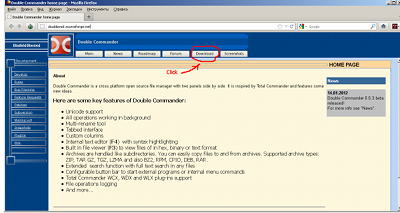
Введение
Установка
Расчет контрольной суммы файла
Архиватор
Терминал
Полезности
Документация по Double Commander
Double Commander - кроссплатформенный портативный двухпанельный файловый менеджер с открытым исходным кодом.
Скачать программу можно с официального сайта проекта: http://doublecmd.sourceforge.net Для загрузки необходимо нажать на кнопку "Download".
Страница загрузок, где можно скачать архивы портативных версий Windows. Внизу есть ссылка на русифицированную документацию. Для начала закачки следует кликнуть по выбранной ссылке.
Страница скачивания файла. Закачка начинается после обнуления таймера.
Скачанный zip-архив следует распаковать одним из архиваторов (если нет, то можно скачать портативный архиватор, например, тут: http://peazip.sourceforge.net/index.html).
Для запуска программы следует перейти в распакованный каталог и запустить файл doublecmd.exe
Для расчета контрольной суммы файла (хэш-суммы) надо пометить файлы (кнопкой пробела или Shift+стрелками) и выбрать пункт меню "Файлы"->"Посчитать контрольные суммы...".
В меню расчета контрольной суммы надо выбрать требуемый алгоритм (хэш-фукцию) и нажать кнопку "Ok".
Результат помещаетсяв в файл с расширением, соответствующим алгоритму хэширования (например doublecmd-0.5.3.i386-win32.zip.sha).
Строка результата для каждого файла представляет собой его контрольную сумму и его *имя.
Можно, наоборот, рядом с проверяемым файлом создать файл его контрольной суммы указанного выше формата с тем же именем и соответствующим хэш-алгоритму расширением. Пометить (кнопкой пробела) этот файл контрольной суммы и из меню "Файлы"->"Проверить контрольные суммы..." и запустить проверку.
Окошко результата успешной проверки.
В Double Commander имеются встроенные архиваторы большинства известных форматов (если глючат, то их можно обновить, скачав более свежий архив плагинов (http://doublecmd.sourceforge.net/forum/viewtopic.php?f=5&t=389) и распаковав его в каталог doublecmd\plugins поверх старья). Для разархивации или просмотра архива достаточно просто зайти в него, как в обычный каталог, затем запустить копирование в некоторый каталог (F5), что приведет к разархивации архива в этот каталог.
Для упаковки файлов и каталогов достаточно на одной панели выбрать каталог для создания архива, на другой панели выделить требуемые файлы и каталоги (пробелом или Ctrl+A или мышью и т.д.) и нажать Alt+F5 (либо меню "Файлы"->"Упаковать"). После этого в появившемся окне архивации выбрать тип архива, если надо, то уточнить его имя и выставить настройки, затем нажать кнопку "OK".Из Double Commander можно вызвать системную консоль (терминал). Вызывается она нажатием кнопки F9, после чего появляется окно консоли. При этом текущий каталог в консоли соответствует активному в момент вызова каталогу на панели Double Commander, что весьма удобно во многих случаях.
Синхронизировать панели удобно Ctrl+боковые_стрелки. Поиск файла или текста в файлах - Alt+F7. Создание нового тектового файла - Shift+F4. Множественное переименование файлов - Ctrl+M. Посмотреть все комбинации "горячих клавиш" и настроить их можно в меню "Настройки"->"Параметры"->"Горячие клавиши".
Полную документацию по обширным возможностям Double Commander можно скачать с официального сайта: http://doublecmd.sourceforge.net/.